路由设置网最近发表了一篇名为用手机无线查看链接路由器的U盘的资源的方法技术文章,感觉很有用处,把内容的相关下载和知识扩展做了填充,希望大家能有所收获。
一、应用介绍
部分双频路由器支持文件共享功能,将移动存储设备(如U盘、移动硬盘等)连接在路由器的USB接口,局域网的终端设备可以访问到移动存储设备中的资源,轻松实现文件共享。

以双频云路由器为例,本文介绍手机访问移动存储设备中的视频和图片的方法。
二、设置方法
1、连接设备
将移动存储设备(U盘、移动硬盘)连接在路由器的USB接口,且确保路由器上对应的USB指示灯亮,说明移动存储设备连接正常。
登录路由器界面,点击路由设置>文件共享,可以显示连接的存储设备,如下图:

2、设置访问权限
在文件共享界面,如果开启远程设备访问,则外网用户通过WAN口IP地址可以访问到共享文件;如果设置账号密码,则终端需要输入账号密码才能访问共享文件。请根据实际需要设置,点击保存,如下图:
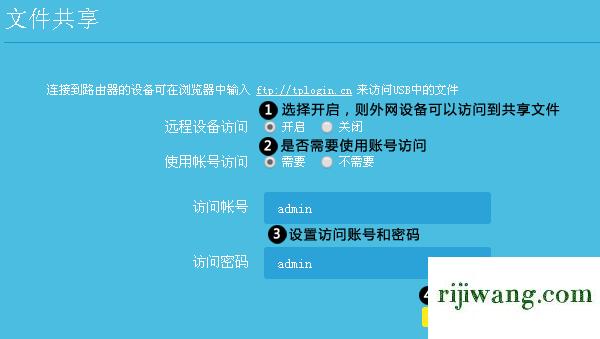
注意:如果外网不需要访问共享文件,且访问时不需要账号和密码,请跳过此步骤。
3、手机访问共享文件
手机需要使用第三方软件才能访问路由器USB接口移动存储设备中的资源。常用的第三方软件有:Android系统使用ES文件浏览器,iOs系统可以使用AcePlayer、FileExplorer等软件。下面以Android系统为例进行介绍。
手机使用局域网共享访问
①手机连接路由器的无线信号,并下载安装ES文件浏览器;
②打开ES文件浏览器,点击主页,选择局域网,如下图:
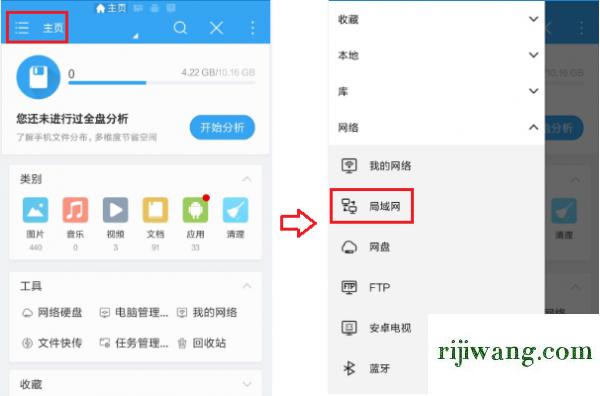
③在局域网界面中,点击右上角的选项 ,选择新建,如下图:
,选择新建,如下图:
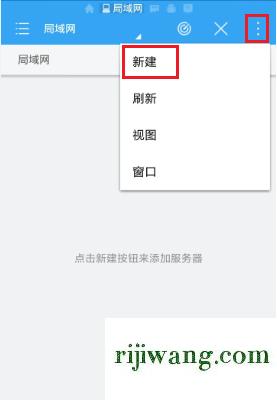
④服务器中填写路由器的管理地址(IP地址或域名),用户名和密码分别输入访问账号和密码,点击确定,如下图:
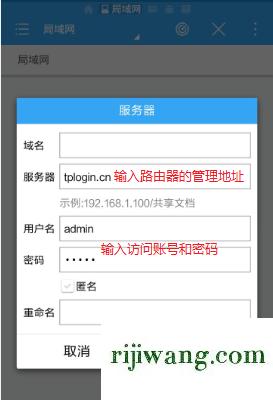
⑤新建完成后,点击tplogin.cn即可访问到共享文件,如下图:
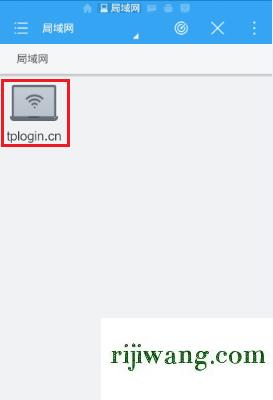
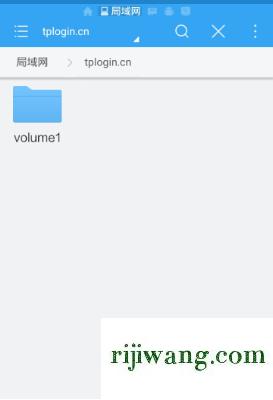
打开共享文件,即可访问到移动存储设备中的视频或图片。
手机使用FTP服务器访问
手机使用FTP服务器访问方法和局域网访问方法类似,但在主页中选择FTP,并新建FTP服务器,如下图:
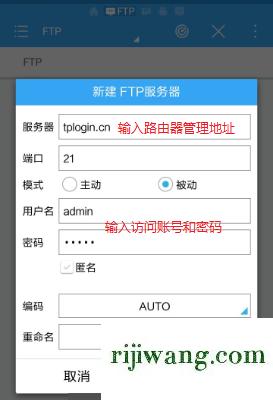
注意:FTP服务器支持外网访问,如果手机是在外网访问,服务器中需要输入路由器WAN口的IP地址。
添加完成后,按照局域网访问的方法可以即可访问共享资源。
三、疑问解答
您可能关心以下问题:
路由器文件共享支持的最大存储容量为多少?分区表格式是什么?
答:文件共享最大支持2TB的存储设备,且分区表格式为MBR。
存储设备是否可以使用USB延长线或USB HUB?
答:为保证设备稳定运行,不推荐使用USB转接设备。
以上就是这篇技术文章的详细内容,觉得好就请收藏下,如果你的实际问题还没有解决,可以参阅我们推荐给您的相关文章,路由器的相关知识点击路由器专栏。

